计算机组装与维护常见问答题
计算机组装与维护试题及答案A

计算机组装与维护试题及答案A一、选择题(每题2分,共10分)1. 计算机主机中,CPU的全称是:A. 中央处理器B. 存储器C. 显示器D. 键盘答案:A2. 下列哪项不是计算机的主要硬件组成部分?A. 中央处理器B. 内存C. 硬盘D. 打印机答案:D3. 在计算机组装过程中,以下哪个部件不是必须的?A. 主板B. 电源C. 光驱D. 显卡答案:C4. 计算机的内存条通常安装在主板的哪个位置?A. CPU插槽附近B. 显卡插槽附近C. 硬盘插槽附近D. 内存插槽答案:D5. 计算机的硬盘接口类型不包括以下哪一项?A. SATAB. IDEC. USBD. SCSI答案:C二、填空题(每空1分,共10分)1. 计算机的存储设备包括________、________和________。
答案:硬盘、固态硬盘、光盘2. 计算机的输入设备包括________、________和________等。
答案:键盘、鼠标、扫描仪3. 计算机的输出设备包括________、________和________等。
答案:显示器、打印机、音响4. 计算机的主板上通常有多个________插槽,用于扩展其他硬件设备。
答案:PCI5. 计算机的电源供应器(PSU)提供________和________两种电压给计算机内部的硬件设备。
答案:直流、交流三、简答题(每题5分,共20分)1. 请简述计算机组装的基本步骤。
答案:计算机组装的基本步骤包括:准备工具和部件、安装CPU和散热器、安装内存条、安装主板、安装电源供应器、安装硬盘和光驱、连接数据线和电源线、安装显卡、完成组装并测试。
2. 计算机维护中,常见的硬件故障有哪些?答案:常见的计算机硬件故障包括:内存条接触不良、硬盘损坏、显卡故障、电源供应器故障、主板故障、CPU过热等。
3. 计算机病毒对计算机系统有哪些潜在的危害?答案:计算机病毒可能对系统造成的危害包括:文件损坏、系统崩溃、数据丢失、隐私泄露、网络攻击等。
计算机组装与维护的问答题
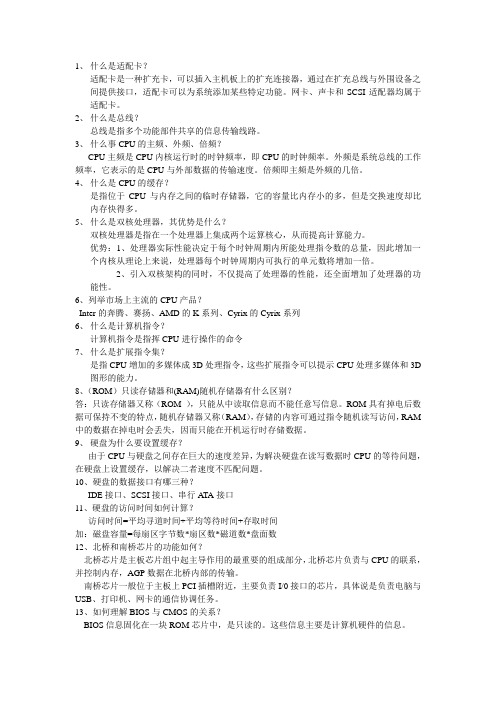
1、什么是适配卡?适配卡是一种扩充卡,可以插入主机板上的扩充连接器,通过在扩充总线与外围设备之间提供接口,适配卡可以为系统添加某些特定功能。
网卡、声卡和SCSI适配器均属于适配卡。
2、什么是总线?总线是指多个功能部件共享的信息传输线路。
3、什么事CPU的主频、外频、倍频?CPU主频是CPU内核运行时的时钟频率,即CPU的时钟频率。
外频是系统总线的工作频率,它表示的是CPU与外部数据的传输速度。
倍频即主频是外频的几倍。
4、什么是CPU的缓存?是指位于CPU与内存之间的临时存储器,它的容量比内存小的多,但是交换速度却比内存快得多。
5、什么是双核处理器,其优势是什么?双核处理器是指在一个处理器上集成两个运算核心,从而提高计算能力。
优势:1、处理器实际性能决定于每个时钟周期内所能处理指令数的总量,因此增加一个内核从理论上来说,处理器每个时钟周期内可执行的单元数将增加一倍。
2、引入双核架构的同时,不仅提高了处理器的性能,还全面增加了处理器的功能性。
6、列举市场上主流的CPU产品?Inter的奔腾、赛扬、AMD的K系列、Cyrix的Cyrix系列6、什么是计算机指令?计算机指令是指挥CPU进行操作的命令7、什么是扩展指令集?是指CPU增加的多媒体成3D处理指令,这些扩展指令可以提示CPU处理多媒体和3D 图形的能力。
8、(ROM)只读存储器和(RAM)随机存储器有什么区别?答:只读存储器又称(ROM ),只能从中读取信息而不能任意写信息。
ROM具有掉电后数据可保持不变的特点,随机存储器又称(RAM),存储的内容可通过指令随机读写访问,RAM 中的数据在掉电时会丢失,因而只能在开机运行时存储数据。
9、硬盘为什么要设置缓存?由于CPU与硬盘之间存在巨大的速度差异,为解决硬盘在读写数据时CPU的等待问题,在硬盘上设置缓存,以解决二者速度不匹配问题。
10、硬盘的数据接口有哪三种?IDE接口、SCSI接口、串行A TA接口11、硬盘的访问时间如何计算?访问时间=平均寻道时间+平均等待时间+存取时间加:磁盘容量=每扇区字节数*扇区数*磁道数*盘面数12、北桥和南桥芯片的功能如何?北桥芯片是主板芯片组中起主导作用的最重要的组成部分,北桥芯片负责与CPU的联系,并控制内存,AGP数据在北桥内部的传输。
电脑组装维修题库单选题100道及答案解析
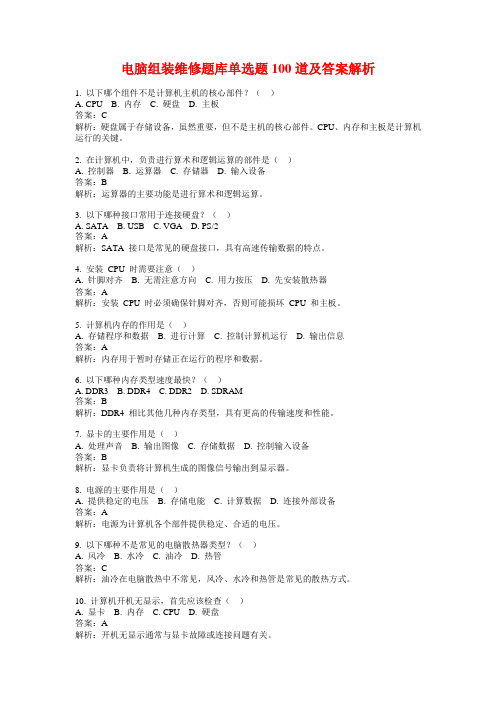
电脑组装维修题库单选题100道及答案解析1. 以下哪个组件不是计算机主机的核心部件?()A. CPUB. 内存C. 硬盘D. 主板答案:C解析:硬盘属于存储设备,虽然重要,但不是主机的核心部件。
CPU、内存和主板是计算机运行的关键。
2. 在计算机中,负责进行算术和逻辑运算的部件是()A. 控制器B. 运算器C. 存储器D. 输入设备答案:B解析:运算器的主要功能是进行算术和逻辑运算。
3. 以下哪种接口常用于连接硬盘?()A. SATAB. USBC. VGAD. PS/2答案:A解析:SATA 接口是常见的硬盘接口,具有高速传输数据的特点。
4. 安装CPU 时需要注意()A. 针脚对齐B. 无需注意方向C. 用力按压D. 先安装散热器答案:A解析:安装CPU 时必须确保针脚对齐,否则可能损坏CPU 和主板。
5. 计算机内存的作用是()A. 存储程序和数据B. 进行计算C. 控制计算机运行D. 输出信息答案:A解析:内存用于暂时存储正在运行的程序和数据。
6. 以下哪种内存类型速度最快?()A. DDR3B. DDR4C. DDR2D. SDRAM答案:B解析:DDR4 相比其他几种内存类型,具有更高的传输速度和性能。
7. 显卡的主要作用是()A. 处理声音B. 输出图像C. 存储数据D. 控制输入设备答案:B解析:显卡负责将计算机生成的图像信号输出到显示器。
8. 电源的主要作用是()A. 提供稳定的电压B. 存储电能C. 计算数据D. 连接外部设备答案:A解析:电源为计算机各个部件提供稳定、合适的电压。
9. 以下哪种不是常见的电脑散热器类型?()A. 风冷B. 水冷C. 油冷D. 热管答案:C解析:油冷在电脑散热中不常见,风冷、水冷和热管是常见的散热方式。
10. 计算机开机无显示,首先应该检查()A. 显卡B. 内存C. CPUD. 硬盘答案:A解析:开机无显示通常与显卡故障或连接问题有关。
11. BIOS 的作用是()A. 存储操作系统B. 管理硬件设备C. 运行应用程序D. 提供网络连接答案:B解析:BIOS 负责初始化硬件设备和检测硬件状态等。
计算机组装与维护试题及答案06--问答题
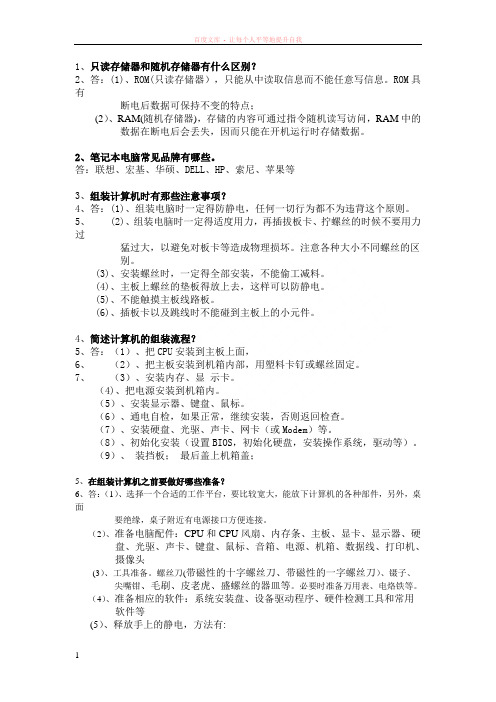
1、只读存储器和随机存储器有什么区别?2、答:(1)、ROM(只读存储器),只能从中读取信息而不能任意写信息。
ROM具有断电后数据可保持不变的特点;(2)、RAM(随机存储器),存储的内容可通过指令随机读写访问,RAM中的数据在断电后会丢失,因而只能在开机运行时存储数据。
2、笔记本电脑常见品牌有哪些。
答:联想、宏基、华硕、DELL、HP、索尼、苹果等3、组装计算机时有那些注意事项?4、答:(1)、组装电脑时一定得防静电,任何一切行为都不为违背这个原则。
5、 (2)、组装电脑时一定得适度用力,再插拔板卡、拧螺丝的时候不要用力过猛过大,以避免对板卡等造成物理损坏。
注意各种大小不同螺丝的区别。
(3)、安装螺丝时,一定得全部安装,不能偷工减料。
(4)、主板上螺丝的垫板得放上去,这样可以防静电。
(5)、不能触摸主板线路板。
(6)、插板卡以及跳线时不能碰到主板上的小元件。
4、简述计算机的组装流程?5、答:(1)、把CPU安装到主板上面,6、(2)、把主板安装到机箱内部,用塑料卡钉或螺丝固定。
7、(3)、安装内存、显示卡。
(4)、把电源安装到机箱内。
(5)、安装显示器、键盘、鼠标。
(6)、通电自检,如果正常,继续安装,否则返回检查。
(7)、安装硬盘、光驱、声卡、网卡(或Modem)等。
(8)、初始化安装(设置BIOS,初始化硬盘,安装操作系统,驱动等)。
(9)、装挡板;最后盖上机箱盖;5、在组装计算机之前要做好哪些准备?6、答:(1)、选择一个合适的工作平台,要比较宽大,能放下计算机的各种部件,另外,桌面要绝缘,桌子附近有电源接口方便连接。
(2)、准备电脑配件:CPU和CPU风扇、内存条、主板、显卡、显示器、硬盘、光驱、声卡、键盘、鼠标、音箱、电源、机箱、数据线、打印机、摄像头(3)、工具准备。
螺丝刀(带磁性的十字螺丝刀、带磁性的一字螺丝刀)、镊子、尖嘴钳、毛刷、皮老虎、盛螺丝的器皿等。
必要时准备万用表、电烙铁等。
计算机组装与维修试题精选
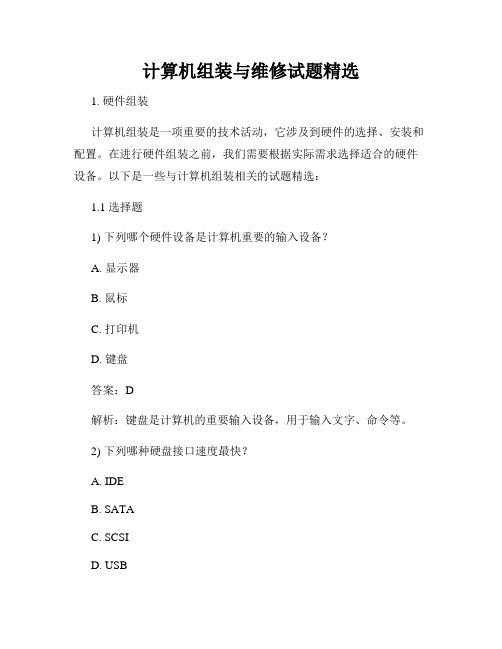
计算机组装与维修试题精选1. 硬件组装计算机组装是一项重要的技术活动,它涉及到硬件的选择、安装和配置。
在进行硬件组装之前,我们需要根据实际需求选择适合的硬件设备。
以下是一些与计算机组装相关的试题精选:1.1 选择题1) 下列哪个硬件设备是计算机重要的输入设备?A. 显示器B. 鼠标C. 打印机D. 键盘答案:D解析:键盘是计算机的重要输入设备,用于输入文字、命令等。
2) 下列哪种硬盘接口速度最快?A. IDEB. SATAC. SCSID. USB答案:C解析:SCSI接口具有更高的传输速度,适用于高性能计算机。
1.2 填空题1) 从上电到计算机系统稳定启动的过程称为__________。
答案:开机自检解析:计算机在开机时会进行自检,以确保硬件设备的正常运行。
2) CPU的英文全称是__________。
答案:Central Processing Unit解析:CPU是计算机的核心部件,负责执行指令、控制和计算任务等。
2. 硬件维修在日常使用中,计算机硬件可能会出现各种故障,需要进行维修和故障排除。
以下是一些与计算机硬件维修相关的试题精选:2.1 选择题1) 计算机开机无法启动,不发出任何声音,下列哪个硬件故障可能导致该问题?A. 显卡故障B. 内存故障C. 主板故障D. 电源故障答案:D解析:电源故障可能导致计算机无法启动。
2) 计算机开机后发出“滴滴”声,屏幕无显示,下列哪个硬件故障可能导致该问题?A. 显卡故障B. CPU故障C. 内存故障D. 硬盘故障答案:A解析:显卡故障可能导致显示器无法正常显示图像。
2.2 填空题1) 计算机启动后,屏幕显示“硬盘启动失败”错误信息,可能是__________引起的。
答案:硬盘连接线松动解析:硬盘连接线松动可能导致计算机无法读取硬盘数据。
2) 计算机启动后,屏幕出现蓝屏并显示错误信息,可能是由于__________引起的。
答案:内存故障解析:内存故障可能导致计算机运行时出现错误并蓝屏。
计算机组装与维护试题和答案

计算机组装与维护试题和答案单项选择题(1分/题)1.第三代计算机的主要元件是:()A电子管B中、小规模集成电路C 晶体管D大规模和超大规模集成电路2.下列哪项属于网络设备()A 集线器B U盘C 移动硬盘D 打印机3.下面型号中不属于内存的有:()A、DDRB、DDR667C、DDRⅡD、DDRⅢ4.按读取(或写入)光盘的类型下列不属于光驱分类的是()A、CD-ROMB、DVD-ROMC、VCD-ROMD、刻录机5.下列接口中,不属于外部接口的是:()A、SATA接口B、并行接口C、S/2接口D、USB接口6.下面选项中,不属于组装计算机前的准备工作的是()。
A、电笔B、螺丝刀C、系统安装盘D、桌子7.电脑中的适配卡都是通过主板上的AGP、PCI或ISA总线插槽与什么相连接。
()A、显卡B、主板C、CPU D、电源8.BIOS系统时间在()进行设置A、Standard CMOS FeaturesB、Advanced BIOS FeaturesC、Advanced Chipset FeaturesD、Load Optimized Defaults9.恢复BIOS默认设置应选()。
A、Standard CMOS FeaturesB、PC Health StatusC、 Advanced BIOS FeaturesD、Load Optimized Defaults10.要设置系统引导顺序就在下列哪项中进行设置()A、Standard CMOS FeaturesB、Advanced BIOS FeaturesC、Advanced Chipset FeaturesD、Power Management Set11.计算机软件系统中,最基本的软件是:()A、显卡驱动B、操作系统C、Office软件D、主板驱动12.计算机安装完操作系统后,为了最大限度的发挥硬件的功能,还需要安装:()A、系统补丁B、杀毒软件C、硬件驱动程序D、Office软件13.利用Ghost重装系统大概需要()时间。
计算机组装与维护试题及答案
计算机组装与维护试题及答案一、选择题(每题2分,共20分)1. 计算机硬件中,负责执行程序指令的是:A. 硬盘B. 内存C. 中央处理器(CPU)D. 主板2. 下列哪个部件不直接参与计算机的运算过程:A. 显卡B. 声卡C. 电源D. 散热器3. 计算机内存条的主要功能是:A. 存储操作系统B. 临时存储数据和程序C. 长期存储数据D. 转换数字信号为模拟信号4. 以下哪个选项不是计算机主板上常见的接口类型:A. USBB. HDMIC. PCID. AGP5. 计算机硬盘的主要作用是:A. 临时存储数据B. 长期存储数据C. 处理数据D. 传输数据6. 以下哪个选项是衡量CPU性能的重要指标:A. 核心数B. 内存容量C. 硬盘转速D. 显卡显存7. 计算机电源的主要作用是:A. 供电B. 存储数据C. 处理数据D. 显示图像8. 以下哪个选项是计算机显卡的主要功能:A. 处理音频信号B. 处理视频信号C. 存储数据D. 传输数据9. 计算机组装时,以下哪个步骤是不必要的:A. 安装CPUB. 安装内存条C. 安装硬盘D. 安装操作系统10. 计算机维护中,以下哪个行为是正确的:A. 定期清理机箱内部灰尘B. 使用湿布擦拭电脑屏幕C. 长时间不关闭电脑D. 随意移动正在运行的电脑答案:1. C2. C3. B4. D5. B6. A7. A8. B9. D 10. A二、填空题(每空1分,共10分)1. 计算机的三大核心硬件包括________、内存和硬盘。
2. CPU的两个主要性能指标是________和核心数。
3. 计算机的电源除了供电功能外,还具有________作用。
4. 计算机内存条的类型有DDR3、DDR4等,其中DDR4的频率通常________DDR3。
5. 计算机硬盘分为机械硬盘(HDD)和固态硬盘(SSD),其中SSD的读写速度通常________HDD。
答案:1. 中央处理器(CPU)2. 主频3. 电压稳定和保护硬件4. 高于5. 快于三、简答题(每题5分,共20分)1. 请简述计算机组装的基本步骤。
e会学计算机组装与维护试题及答案
e会学计算机组装与维护试题及答案第一部分:选择题1. 当计算机无法正常启动时,首先应该检查哪个硬件部件?A. 显示器B. 鼠标C. 主板D. 键盘2. 组装计算机时,下列哪个步骤不是必需的?A. 安装处理器B. 连接显示器C. 安装操作系统D. 安装内存条3. 在计算机中,BIOS的作用是什么?A. 控制计算机的整体运行B. 管理外部设备的连接C. 提供操作系统启动的基本设置D. 控制计算机的网络连接4. 当计算机出现蓝屏错误时,可能是下列哪个硬件部件出现了问题?A. 显卡B. CPUC. 硬盘D. 内存5. 下列哪个对计算机维护来说是最重要的?A. 定期清理内存B. 定期备份数据C. 定期升级操作系统D. 定期清洁键盘第二部分:问答题1. 简要说明计算机组装的基本过程。
计算机组装的基本过程包括以下步骤:- 确定计算机组装的目的和需求,选择合适的硬件和配件。
- 组装机箱,安装主板、CPU、内存和硬盘等硬件部件。
- 连接电源、显示器、键盘、鼠标等外部设备。
- 安装操作系统和驱动程序。
- 进行基本设置和测试,确保计算机正常工作。
2. 如何解决计算机启动时发出蜂鸣声的问题?计算机启动时发出蜂鸣声可能是由于硬件故障或连接错误引起的。
解决方法如下:- 检查内存条是否正确插入,可以尝试重新插拔内存条。
- 检查显卡是否正确插入,可以尝试重新插拔显卡。
- 检查CPU散热器是否松动,可以尝试重新安装散热器。
- 检查电源供电是否正常,可以尝试连接另一个电源。
3. 如果计算机在使用过程中出现频繁死机的问题,可能是什么原因?计算机频繁死机的问题可能有多种原因,包括以下几个可能性: - 内存故障:检查内存条是否损坏,可以尝试更换或重新安装内存条。
- 过热:检查散热器是否正常工作,可以清理散热器和风扇。
- 病毒感染:运行杀毒软件进行全面扫描,清除可能的病毒。
- 软件冲突:升级或重新安装操作系统和软件,确保软件兼容性。
第三部分:参考答案1. C2. C3. C4. D5. B参考答案仅供参考,请根据具体情况自行判断和验证。
计算机组装与维护常见问答题
计算机组装与维护常见问答题1.描述我们打开计算机POWER键到进入操作系统整个过程.答:首先在接通后开始进行硬件系统的自检,若自检通过则会有“滴”的一声,如果没有就说明自检没有通过,或则有长短不一的“滴”声,则说明有硬件有问题;接着在自检过后,开始对硬盘上的信息开始读取,读取相关的分区信息等;开始运行系统文件;加载相关外部设备驱动;然后进入系统,也就是操作界面;2.描述我们对操作系统维护的常用操作答:对系统的维护一般都是在一个月进行一次,首先对一些不用的软件进行卸载,然后查看是否用WINDOWS最新的升级补丁,接着是查毒,卸载一些流氓软件,清理注册表,对一些重要的文件进行备份,然后整理硬盘空间,然后对系统进行一次全面的优化;3.如果让你去DIY一台计算机,你会如何考虑答:首先会考虑电脑的用途,其次考虑用于买电脑的钱的数目,在确定好后这些后,就可以根据这些去在自己资金允许的范围内寻找最好的性价比的硬件;4.只读存储器和随机存储器有什么区别答:只读存储器又称ROM ,只能从中读取信息而不能任意写信息;ROM具有掉电后数据可保持不变的特点,随机存储器又称RAM,存储的内容可通过指令随机读写访问,RAM中的数据在掉电时会丢失,因而只能在开机运行时存储数据;5.对于整个系统而言,内存的读写周期指的是什么答:内存的读写周期指的是,从主板芯片组的内存控制器两次发出一个地址信息给内存的时间间隔;6.主板芯片组有哪些功能答: 1、芯片组提供了对CPU的支持;2、芯片组提供了内存管理功能;3、芯片组提供了对系统高速缓存的支持;4、芯片组提供了对系统I/O支持;5、高度集成的芯片组,大大提高了系统芯片的可靠性,减少了故障,降低了生产成本;7.简述计算机选件的一般流程;答:首先确定所要购买计算机的用途,由此决定CPU的档次,接下来就是要选择与该CPU相匹配的主板,然后根据主板选择内存,最后根据计算机用途选择其余部件8.在选择主板的时候要注意哪几点答: 要注意兼容性、扩展性、稳定性、以及提供的新功能;9.在选购机箱的时候要注意哪些问题答:购机箱的时候要考虑机箱是否坚固、是否有良好的扩充性、考虑散热性、考虑机箱的兼容性,还要考虑机箱的外观等10.组装计算机时有那些注意事项答:1、组装电脑时一定得防静电,任何一切行为都不为违背这个原则;2、组装电脑时一定得适度用力,再插拔板卡、拧螺丝的时候不要用力过猛过大,以避免对板卡等造成物理损坏;注意各种大小不同螺丝的区别;3、安装螺丝时,一定得全部安装,不能偷工减料;4、主板上螺丝的垫板得放上去,这样可以防静电;5、不能触摸主板线路板;6、插板卡以及跳线时不能碰到主板上的小元件;11.简述计算机的组装流程答:1、把CPU安装到主板上面,电源安装到机箱内;2、把主板安装到机箱内部,用塑料卡钉或螺丝固定;3、安装内存、显示卡;4、安装显示器、键盘、鼠标;5、通电自检,如果正常,继续安装,否则返回检查;6、安装硬盘、软驱、光驱、声卡、网卡或Modem等;7、初始化安装设置BIOS,初始化硬盘,安装操作系统,驱动等;8. 装挡板;最后盖上机箱盖;12.在组装计算机之前要做好哪些准备答:1、选择一个合适的工作平台,要比较宽大,能放下计算机的各种部件,另外,桌面要绝缘,桌子附近有电源接口方便连接;2、工具准备;螺丝刀、镊子、尖嘴钳;必要时准备万用表、电烙铁等;3、计算机配件以及厂家说明书,驱动软件盘等13.如何安装CPU答:首先从防静电袋中取出主板,放在防静电袋上或工作台上面;然后判断CPU和插座的特征角;将ZIP插座的拉杆稍向外侧扳开然后向上拉开,把CPU按照特征角的方向放入ZIP插座中,CPU就会自动落入,然后把拉杆放下并且卡紧;14.如果计算机操作者忘记了BIOS里面设置的密码,应如何操作答:现在有很多检测系统或开机密码的软件,最常见的有BiosPwds、Cmospwd等;其中BiosPwds是其中比较优秀的一个,可以检测出BIOS版本、BIOS更新日期、管理员密码、CMOS密码、密码类型等,而且使用方法简单,单击窗口中的“获取密码”按钮即可显示出BiosPwds所检测到的所有信息;但是由于软件破解密码时,是对BIOS编码过的密码进行逆向解码,所以有时也许会发现程序的密码和真实的密码并不相同,这也属于正常现象,所以这一招有时会不灵的;如果不灵,可以将CMOS跳线的2---3脚短接以清除CMOS内的内容,然后回复到1---2脚短路,需要注意的是,对该跳线进行操作时必须在关机情况下; 15.在完成一台计算机的组装后,在通电前后都要进行检查,请简述要进行哪些检查答:检查计算机电源及电源线、数据线、螺丝等;16.在使用硬件更替法排除计算机故障过程中,需要注意哪些问题答:1、当你想打开机箱面板对主机内硬件进行维护维修时;应首先切断电源,并将手放在墙壁或水管上一会儿,以放掉自身静电;2.在安装硬件设备时,如果接口一直插不进,应检查连接的接口有无方向插反,插错,因错误的连接是无法插入接口的;要野蛮操作,插拔板卡不要用力过猛;操作之前,先切断电源;最好消除手上的静电;3、在替换的时候要选择同类型,最好是同一品牌、同一型号的设备;4、硬件的正常使用还需要与之相匹配的软件设置;另外需要注意的是,现在的芯片集成度越来越高,在一块板卡上面会实现许多功能;如果仅仅是一块板卡上面的部分功能失效,在不影响整个系统的功能的前提下,可以把该项功能屏蔽掉,可以利用冗余的接口实现同样的功能,这样就可以不用更换新的板卡了;5,主板厂家在各接口中都标注了相应的颜色,这些颜色分别和鼠标,键盘、音箱线接头的颜色相对应,这样方便用户拔插;6. 在连接IDE设备时,应遵循红红相对的原则,让电源线和数据线红色的边缘线相对,这样才不会因插反而烧坏硬件;7.硬件中断冲突会导致黑屏,当更换了显卡、内存后仍无法点亮机器时,可考虑更换插槽位置;8.在重新安装显卡驱动或重新拔插显卡后,应重新设置显示器的刷新率,否则刷新率可能因显卡出错而自动设定为“优化”对眼睛有害的50MHz; 9.在安装CPU风扇时,最后动用钳子等工具进行辅助安装,这样可控制力度和方向; 10.面对超频过度带来的黑屏故障,我们可以更改主板中的CMOS跳线,让BIOS恢复到出厂状态; 11.安装各硬件时,应充分避免PCB板上金属毛刺带来的伤害,注意手拿方向; 12. USB设备不要在站起来后才进行拔插,这样容易损害USB的接口,发生物理变形; 13.对于由灰尘引起的显卡、内存金手指氧化层故障,大家应用橡皮或棉花沾上酒精清洗,这样就不会黑屏了; 14.当主机面板上的硬盘灯在闪烁时,千万不要重新启动电脑,这样容易让硬盘产生坏道或导致分区表出错;15.光驱、硬盘、软驱、刻录机等硬件设备在安装时一定要上足螺丝,上稳螺丝,以避免读盘或其他振动对硬件的不良影响; 16.当只需要安装一根内存时,应首选和CPU插座接近的内存插座,这样做的好处是:当内存被CPU风扇带出的灰尘污染后可以清洁,而插座被污染后却极不易清洁; 17.清洁光盘和显示器屏幕千万不要用酒精,只能使用镜头纸和绒布;18.光驱不退盘时,可用针刺光驱面板上如同针眼大的小孔,可强制退盘;19.关于显示器的底座,在安装的时候可把显示器倒置,这样装起来方便,效果稳定; 20.当显示器使用后有了不易清除的污垢后,可对着被污染部位用嘴哈热气,紧接着配合用绒布去擦拭清洁,效果明显; 21.主机内部杂乱的数据线,电源线可用扎丝或橡皮筋扎起来,这样不但给人整洁的感觉,还方便主机散热;22.光电鼠标勿在强光条件下使用,也不要在反光率高的鼠标垫下使用;23.在安装CPU散热风扇的三针电源插口时,应连接主板上的CPU风扇接口,这样在BIOS中才能侦测并显示出风扇转速; 24.手机不要放在显示器或者音箱旁边,因为短信或来电时,会干扰音箱和显示器的工作,发出杂音和显示出波纹; 25.电脑使用久了,最少应该一季度清洁维护一下主机内部,对显示器进行一次消磁17.在计算机使用过程中,如果显卡出现故障,应如何检修答:1、切断电源,打开机箱检查显卡是否安装正确,显卡与主板插槽是否接触良好;2、显示卡或插槽是否因使用时间长而积尘太多;3、显示卡上的芯片是否有烧焦、开裂的痕迹;18.在计算机使用过程中,如果内存出现故障,应如何检修答:解决方法:首先升级主板的BIOS,看看是否能解决问题,仔细检查内存条是否与插槽保持良好接触或更换内存条;19.如何进行主机板卡的清洁维护答:首先,细心地用小刷子刷去机箱内部灰尘的同时也要清除各种板卡上面的灰尘;其次,各种板卡严禁在带电的情况下拔出或插入,以免造成板卡损坏;另外,在空档位应该加上金属挡片,即可避免灰尘进入,又可屏蔽电磁辐射;20.硬盘的硬件维护包括哪些方面答:1、硬盘在工作时,不应直接按电源开关进行关机,突然断电,可能会造成硬盘数据丢失,甚至会造成磁盘损坏等严重后果;2、不要在高温、过度潮湿、强磁场的环境中使用硬盘;3、使用硬盘时要避免振动;4、硬盘要防尘埃;21.简述对硬盘进行磁盘清理的方法;答:1、在资源管理器中选中要检查的分区,点击鼠标右键,选择“属性”;2、在“属性”对话框里,选择“工具”;3、选择第一项可以查错,选择第三项可以整理磁盘碎片,提高硬盘的使用率;22.简述计算机病毒对计算机系统可能产生的影响;答:1、减慢程序运行速度;2、增加文件的长度;3、出现新的奇怪的文件;4、降低可以使用的内存总数;5、发出奇怪的声音或者图像;6、删除计算机中的文件;7、破坏硬盘甚至BIOS;23.为了避免感染计算机病毒,在平时的使用中要注意哪些问题答:1、专机专用;2、经常进行系统备份;3、不要使用盗版软件;4、控制软盘使用,使用软盘前要杀毒;5、经常杀毒,安装杀毒软件24.如何通过维护和保养来减少光盘驱动器故障的发生答:在平时的使用中要注意防震、防尘;保持光驱水平放置;不要随意拆洗光盘驱动器;操作时要轻;不用时及时将盘片取出;不要使用质量差的光盘;减少使用时间;注意散热;另外还要规范操作;25、硬盘的访问时间如何计算访问时间=平均寻道时间+平均等待时间+存取时间加:磁盘容量=每扇区字节数扇区数磁道数盘面数26.超级用户密码和普通用户密码如何成为开机密码将高级BIOS特性设置中的Security Option 项设为System后,二者便成了开机密码同时还是BIOS设置密码,输入二者中的一个即可;27、通常组装一台微机有八大步骤①、拆开机箱,做好装机准备②、安装CPU及散热器③、安装内存④、固定主板⑤、安装电源,扩展卡安装驱动器⑥、插上所有的电源,插头接上外部边线⑦、安装显示器,安装音箱、打印机等外部设备⑧、安装操作系统,驱动程序,应用软件等28、忘记开机密码,不能启动机器时你该如何处理有两种处理方法:方法一,断开电源,打开机箱,将主板上的电池取下,给CMOS放电,清除CMOS中的所有内容当然也就包括密码,然后重新开机进行设置;方法二,有些主板设置了CMOS密码清除跳线,将该跳线短接,也可达到同样的目的;29.硬件维修的基本原则1、先软后硬2、先外后内3、先简后繁4、先大后小29.简述你维修计算机的一般思路答:一般计算机坏都是软件问题,硬件的很少,所以首先从软件排除;对于一些软件问题可以根据出错的提示进行修复;对于硬件问题,首先确定问题的源头,可以在开机到时候留意听,看是否有开机自检通过的“滴”的一声,要是没有就确定是硬件问题,具体的方法有很多,如果手头用“硬件检测卡”的话,可以用它查找需要修理的硬件,或者是用“替换法”寻找错误的部件;由于硬件质量问题方面的坏是很少的,所以一般都是将硬件表面的灰尘除去或重新插拔硬件或清洗金手指等等处理30.检测微机故障的最小系统法是指什么答:最小系统是指,从维修判断的角度能使电脑开机或运行的最基本的硬件和软件环境;分为:硬件最小系统法:电源、主板、显示器、CPU、内存、显卡;软件最小系统法:操作系统;软盘目前在使用的主要有英寸盘;软盘的每一面包含许多同心圆,称为磁道;磁道由外到内顺序编号,最外面是0磁道,最里面是末磁道英寸软盘为第79磁道,英寸软盘为第39磁道;磁道被从圆心发射出的若干条线分为若干个扇区扇区编号从1开始,一般为15或18个扇区;软盘上的信息就是按磁道和扇区存放的,扇区是软盘的基本存储单位,每当磁盘读或写时,不论其中数据多少,总是读写一个完整的扇区;软盘在使用前必须格式化,其作用是划分磁道和扇区,指明扇区的位置、大小,并写入地址标志;写保护用于对盘片中的内容进行保护,英寸软盘用胶纸贴住写保护口不透光时可禁止写入数据,英寸软盘的写保护方式与英寸软盘相反,当运动滑片使写保护口透光时便禁止写入数据,防止由于意外写操作而破坏原存储的信息;簇则是磁盘分配存储空间的基本单位;一个簇由若干个扇区组成,具体则由磁盘容量和存储格式决定;如FAT32中1簇等于8个扇区;一般1个扇区等于512字节;每张盘片容量=盘片面数╳磁道数╳每道扇区数╳每扇区字节数3硬盘存储器硬盘是一种可移动磁头、固定盘片的磁盘存储器;硬盘存储器容量=磁头数╳磁道数╳每道扇区数╳每扇区字节数对硬盘分配存储空间时通常用柱面cylinders做单位;硬盘是由若干片硬盘片组成的盘片组,人们把一个硬盘中所有面的同一条磁道称为一个柱面;硬盘一般被固定在计算机机箱内,目前大量流行的移动硬盘采用USB接口技术,方便携带,容量大;如:某种双面高密度软盘片格式化后,若每面有80个磁道,每个磁道有18个扇区,每个扇区存512个字节,则这种软盘片的容量是;A、720KBB、360KBC、D、。
2024年高考电脑组装与维护测试题库及答案
2024年高考电脑组装与维护测试题库及答案1.主板的核心组成部分是()。
A.BIOS。
B.CMOSRAM。
C.主芯片组。
(正确答案)D.中央处理器。
2.若计算机启动过程中发出1长3短的报警声(AWARDBIOS),其含义为()。
A.RAM或主板错误。
B.键盘控制器错误。
(正确答案)C.显示器或显卡错误。
D.电源有问题。
3.已知CPU.的主频是3.0GHz,倍频系数是15,那么CPU的外频是()。
A.200MHZ。
(正确答案)B.200KHz。
C.45GHz。
D.4.5GHz。
4.在计算机硬件系统中,负责对信息进行加工和运算的部件是()。
A.控制器。
B.运算。
(正确答案)C.存储器。
D.硬盘。
5.以下不属于南桥芯片管理范围的是()。
A.内存插槽。
(正确答案)B2.0接口。
C.并口。
D.IEEE1394接口。
6.液晶显示器的性能指标中,决定显示器抗干扰能力的大小的是()。
A.亮度。
(正确答案)B.点距。
C.可视角度。
D.对比度。
7.在计算机硬件组装过程中,以下说法正确的是()。
A.IDE硬盘数据线接口的1号引脚在远离电源接口的一边。
B.安装两块SATA硬盘时必须设置硬盘跳线。
C.将两条相同规格的内存条安装在同一种颜色的内存插槽上,可使带宽增加一倍。
(正确答案)D.整理机箱内部连接线时,要用扎线将电源线与数据线捆扎在一起。
8.关于CMOS和BIOS,以下说法错误的是()。
A.CMOS用来存储计算机系统的实时时钟信息和硬件配置信息。
B.CMOSRAM一般集成在北桥芯片中。
(正确答案)C.可以通过BIOS程序对CMOS参数进行设置。
D.BIOS的服务功能是通过调用中断服务程序来实现的。
9.关于分区格式,以下说法正确的是()。
A.FAT16分区的缺点是硬盘的利用率低、安全性差、兼容性差。
B.FAT32采用32位的文件分配表,安全性强。
C.NTFS分区的优点是安全性、兼容性强。
D.FAT32分区内单个文件的大小不能超过4GB。
- 1、下载文档前请自行甄别文档内容的完整性,平台不提供额外的编辑、内容补充、找答案等附加服务。
- 2、"仅部分预览"的文档,不可在线预览部分如存在完整性等问题,可反馈申请退款(可完整预览的文档不适用该条件!)。
- 3、如文档侵犯您的权益,请联系客服反馈,我们会尽快为您处理(人工客服工作时间:9:00-18:30)。
计算机组装与维护常见问答题1.描述我们打开计算机POWER键到进入操作系统整个过程.答:首先在接通后开始进行硬件系统的自检,若自检通过则会有“滴”的一声,如果没有就说明自检没有通过,或则有长短不一的“滴”声,则说明有硬件有问题。
接着在自检过后,开始对硬盘上的信息开始读取,读取相关的分区信息等。
开始运行系统文件。
加载相关外部设备驱动。
然后进入系统,也就是操作界面。
2.描述我们对操作系统维护的常用操作答:对系统的维护一般都是在一个月进行一次,首先对一些不用的软件进行卸载,然后查看是否用WINDOWS最新的升级补丁,接着是查毒,卸载一些流氓软件,清理注册表,对一些重要的文件进行备份,然后整理硬盘空间,然后对系统进行一次全面的优化。
3.如果让你去DIY一台计算机,你会如何考虑答:首先会考虑电脑的用途,其次考虑用于买电脑的钱的数目,在确定好后这些后,就可以根据这些去在自己资金允许的范围内寻找最好的性价比的硬件。
4.只读存储器和随机存储器有什么区别答:只读存储器又称(ROM ),只能从中读取信息而不能任意写信息。
ROM具有掉电后数据可保持不变的特点,随机存储器又称(RAM),存储的内容可通过指令随机读写访问,RAM中的数据在掉电时会丢失,因而只能在开机运行时存储数据。
5.对于整个系统而言,内存的读写周期指的是什么答:内存的读写周期指的是,从主板芯片组的内存控制器两次发出一个地址信息给内存的时间间隔。
6.主板芯片组有哪些功能答: 1、芯片组提供了对CPU的支持;2、芯片组提供了内存管理功能;3、芯片组提供了对系统高速缓存的支持;4、芯片组提供了对系统I/O支持;5、高度集成的芯片组,大大提高了系统芯片的可靠性,减少了故障,降低了生产成本。
7.简述计算机选件的一般流程。
答:首先确定所要购买计算机的用途,由此决定CPU的档次,接下来就是要选择与该CPU相匹配的主板,然后根据主板选择内存,最后根据计算机用途选择其余部件8.在选择主板的时候要注意哪几点答: 要注意兼容性、扩展性、稳定性、以及提供的新功能。
9.在选购机箱的时候要注意哪些问题答:购机箱的时候要考虑机箱是否坚固、是否有良好的扩充性、考虑散热性、考虑机箱的兼容性,还要考虑机箱的外观等10.组装计算机时有那些注意事项答:1、组装电脑时一定得防静电,任何一切行为都不为违背这个原则。
2、组装电脑时一定得适度用力,再插拔板卡、拧螺丝的时候不要用力过猛过大,以避免对板卡等造成物理损坏。
注意各种大小不同螺丝的区别。
3、安装螺丝时,一定得全部安装,不能偷工减料。
4、主板上螺丝的垫板得放上去,这样可以防静电。
5、不能触摸主板线路板。
6、插板卡以及跳线时不能碰到主板上的小元件。
11.简述计算机的组装流程答:1、把CPU安装到主板上面,电源安装到机箱内。
2、把主板安装到机箱内部,用塑料卡钉或螺丝固定。
3、安装内存、显示卡。
4、安装显示器、键盘、鼠标。
5、通电自检,如果正常,继续安装,否则返回检查。
6、安装硬盘、软驱、光驱、声卡、网卡(或Modem)等。
7、初始化安装(设置BIOS,初始化硬盘,安装操作系统,驱动等)。
8. 装挡板;最后盖上机箱盖;12.在组装计算机之前要做好哪些准备答:1、选择一个合适的工作平台,要比较宽大,能放下计算机的各种部件,另外,桌面要绝缘,桌子附近有电源接口方便连接。
2、工具准备。
螺丝刀、镊子、尖嘴钳。
必要时准备万用表、电烙铁等。
3、计算机配件以及厂家说明书,驱动软件盘等13.如何安装CPU答:首先从防静电袋中取出主板,放在防静电袋上或工作台上面;然后判断CPU 和插座的特征角;将ZIP插座的拉杆稍向外侧扳开然后向上拉开,把CPU按照特征角的方向放入ZIP插座中,CPU就会自动落入,然后把拉杆放下并且卡紧。
14.如果计算机操作者忘记了BIOS里面设置的密码,应如何操作答:现在有很多检测系统或开机密码的软件,最常见的有BiosPwds、Cmospwd等。
其中BiosPwds是其中比较优秀的一个,可以检测出BIOS版本、BIOS更新日期、管理员密码、CMOS密码、密码类型等,而且使用方法简单,单击窗口中的“获取密码”按钮即可显示出BiosPwds所检测到的所有信息。
但是由于软件破解密码时,是对BIOS编码过的密码进行逆向解码,所以有时也许会发现程序的密码和真实的密码并不相同,这也属于正常现象,所以这一招有时会不灵的。
如果不灵,可以将CMOS跳线的2---3脚短接以清除CMOS内的内容,然后回复到1---2脚短路,需要注意的是,对该跳线进行操作时必须在关机情况下。
15.在完成一台计算机的组装后,在通电前后都要进行检查,请简述要进行哪些检查答:检查计算机电源及电源线、数据线、螺丝等。
16.在使用硬件更替法排除计算机故障过程中,需要注意哪些问题答:1、当你想打开机箱面板对主机内硬件进行维护维修时。
应首先切断电源,并将手放在墙壁或水管上一会儿,以放掉自身静电。
2.在安装硬件设备时,如果接口一直插不进,应检查连接的接口有无方向插反,插错,因错误的连接是无法插入接口的。
要野蛮操作,插拔板卡不要用力过猛。
操作之前,先切断电源。
最好消除手上的静电。
3、在替换的时候要选择同类型,最好是同一品牌、同一型号的设备。
4、硬件的正常使用还需要与之相匹配的软件设置。
另外需要注意的是,现在的芯片集成度越来越高,在一块板卡上面会实现许多功能。
如果仅仅是一块板卡上面的部分功能失效,在不影响整个系统的功能的前提下,可以把该项功能屏蔽掉,可以利用冗余的接口实现同样的功能,这样就可以不用更换新的板卡了。
5,主板厂家在各接口中都标注了相应的颜色,这些颜色分别和鼠标,键盘、音箱线接头的颜色相对应,这样方便用户拔插。
6. 在连接IDE设备时,应遵循红红相对的原则,让电源线和数据线红色的边缘线相对,这样才不会因插反而烧坏硬件。
7.硬件中断冲突会导致黑屏,当更换了显卡、内存后仍无法点亮机器时,可考虑更换插槽位置。
8.在重新安装显卡驱动或重新拔插显卡后,应重新设置显示器的刷新率,否则刷新率可能因显卡出错而自动设定为“优化”(对眼睛有害的50MHz)。
9.在安装CPU风扇时,最后动用钳子等工具进行辅助安装,这样可控制力度和方向。
10.面对超频过度带来的黑屏故障,我们可以更改主板中的CMOS跳线,让BIOS恢复到出厂状态。
11.安装各硬件时,应充分避免PCB板上金属毛刺带来的伤害,注意手拿方向。
12. USB设备不要在站起来后才进行拔插,这样容易损害USB的接口,发生物理变形。
13.对于由灰尘引起的显卡、内存金手指氧化层故障,大家应用橡皮或棉花沾上酒精清洗,这样就不会黑屏了。
14.当主机面板上的硬盘灯在闪烁时,千万不要重新启动电脑,这样容易让硬盘产生坏道或导致分区表出错。
15.光驱、硬盘、软驱、刻录机等硬件设备在安装时一定要上足螺丝,上稳螺丝,以避免读盘或其他振动对硬件的不良影响。
16.当只需要安装一根内存时,应首选和CPU插座接近的内存插座,这样做的好处是:当内存被CPU风扇带出的灰尘污染后可以清洁,而插座被污染后却极不易清洁。
17.清洁光盘和显示器屏幕千万不要用酒精,只能使用镜头纸和绒布。
18.光驱不退盘时,可用针刺光驱面板上如同针眼大的小孔,可强制退盘。
19.关于显示器的底座,在安装的时候可把显示器倒置,这样装起来方便,效果稳定。
20.当显示器使用后有了不易清除的污垢后,可对着被污染部位用嘴哈热气,紧接着配合用绒布去擦拭清洁,效果明显。
21.主机内部杂乱的数据线,电源线可用扎丝或橡皮筋扎起来,这样不但给人整洁的感觉,还方便主机散热。
22.光电鼠标勿在强光条件下使用,也不要在反光率高的鼠标垫下使用。
23.在安装CPU散热风扇的三针电源插口时,应连接主板上的CPU风扇接口,这样在BIOS中才能侦测并显示出风扇转速。
24.手机不要放在显示器或者音箱旁边,因为短信或来电时,会干扰音箱和显示器的工作,发出杂音和显示出波纹。
25.电脑使用久了,最少应该一季度清洁维护一下主机内部,对显示器进行一次消磁17.在计算机使用过程中,如果显卡出现故障,应如何检修答:1、切断电源,打开机箱检查显卡是否安装正确,显卡与主板插槽是否接触良好;2、显示卡或插槽是否因使用时间长而积尘太多;3、显示卡上的芯片是否有烧焦、开裂的痕迹;18.在计算机使用过程中,如果内存出现故障,应如何检修答:解决方法:首先升级主板的BIOS,看看是否能解决问题,仔细检查内存条是否与插槽保持良好接触或更换内存条。
19.如何进行主机板卡的清洁维护答:首先,细心地用小刷子刷去机箱内部灰尘的同时也要清除各种板卡上面的灰尘;其次,各种板卡严禁在带电的情况下拔出或插入,以免造成板卡损坏;另外,在空档位应该加上金属挡片,即可避免灰尘进入,又可屏蔽电磁辐射。
20.硬盘的硬件维护包括哪些方面答:1、硬盘在工作时,不应直接按电源开关进行关机,突然断电,可能会造成硬盘数据丢失,甚至会造成磁盘损坏等严重后果。
2、不要在高温、过度潮湿、强磁场的环境中使用硬盘。
3、使用硬盘时要避免振动。
4、硬盘要防尘埃。
21.简述对硬盘进行磁盘清理的方法。
答:1、在资源管理器中选中要检查的分区,点击鼠标右键,选择“属性”;2、在“属性”对话框里,选择“工具”;3、选择第一项可以查错,选择第三项可以整理磁盘碎片,提高硬盘的使用率。
22.简述计算机病毒对计算机系统可能产生的影响。
答:1、减慢程序运行速度;2、增加文件的长度;3、出现新的奇怪的文件;4、降低可以使用的内存总数;5、发出奇怪的声音或者图像;6、删除计算机中的文件;7、破坏硬盘甚至BIOS。
23.为了避免感染计算机病毒,在平时的使用中要注意哪些问题答:1、专机专用;2、经常进行系统备份;3、不要使用盗版软件;4、控制软盘使用,使用软盘前要杀毒;5、经常杀毒,安装杀毒软件24.如何通过维护和保养来减少光盘驱动器故障的发生答:在平时的使用中要注意防震、防尘;保持光驱水平放置;不要随意拆洗光盘驱动器;操作时要轻;不用时及时将盘片取出;不要使用质量差的光盘;减少使用时间;注意散热;另外还要规范操作。
25、硬盘的访问时间如何计算访问时间=平均寻道时间+平均等待时间+存取时间加:磁盘容量=每扇区字节数*扇区数*磁道数*盘面数26.超级用户密码和普通用户密码如何成为开机密码将高级BIOS特性设置中的Security Option 项设为System后,二者便成了开机密码(同时还是BIOS设置密码),输入二者中的一个即可。
27、通常组装一台微机有八大步骤①、拆开机箱,做好装机准备②、安装CPU及散热器③、安装内存④、固定主板⑤、安装电源,扩展卡安装驱动器⑥、插上所有的电源,插头接上外部边线⑦、安装显示器,安装音箱、打印机等外部设备⑧、安装操作系统,驱动程序,应用软件等28、忘记开机密码,不能启动机器时你该如何处理有两种处理方法:方法一,断开电源,打开机箱,将主板上的电池取下,给CMOS 放电,清除CMOS中的所有内容(当然也就包括密码),然后重新开机进行设置。
